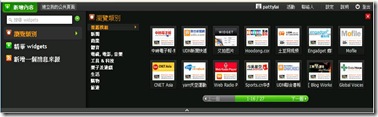Netvibes簡介
Netvibes與iGoogle,My Yahoo入口網站類似,都可以自定網頁內容及分享, 是個人於網路的Start Page。
Netvibes可以把所有平常自已的最愛的網頁、Blog 、新聞、購物網、email等…全部集中到Netvibes,可自行設定一個專屬的頁面(Tab)來放置,這樣每天一上網,只要開了這個頁面就能馬上閱讀所有最感興趣的文章 / 新聞/email,多簡單!
Netvibes 也提供的其它好用的功能,如「書籤」、「To Do List (待辦清單) 及 Webnote(備忘錄)等如[新增內容]的說明。
Netvibes也是一套RSS訂閱器,可以直接訂閱相關網頁內容, 並加入頁面。 netvibes具有相當完善的網路服務整合性!
Netvibes註冊步驟
Netvibes註冊步驟非常簡單。
Step1.進入網址:www.netvibes.com
Step2. 於To Access you startpage anywhere, anytime, and on any device 點選[馬上免費註冊]。
Step3. 輸入註冊資料。
- 使用者名稱: 輸入您的註冊名稱
- Valid e-mail address: 輸入email帳號
- 密碼: 輸入設定的密碼
- 確認密碼: 再輸入一次密碼確認
- 勾選 I agree with the Term of Service.
- 按[註冊]按鈕
Step4. 進入註冊的email信箱, 點選確認的連結,即可完成註冊。
Netvibes的個人設定
Netvibes設定包含:
- 一般設定: 可設定頁面/搜尋列/模組等介面的呈現
- 本地內容: 可設定有關本地的資訊內容
- 語言: 可設定使用的語言
- 佈景主題: 選擇自己頁面的佈景主題
- 桌布: 選擇區域桌布及背景/文字色彩
Netvibes新增內容
按左上方的[新增內容]按鈕, 可開啟各個可新增的類別如:
- 瀏覽類別:
- 包含:推薦模組 / 新聞 /商業/體育/電視, 電影, 音樂/工具 & 科技/樂子及遊戲/生活/購物/旅遊
- 精華 widgets:
- 包含:天氣/ 備忘錄 /待辦清單 /行事曆 / 我的書籤 /Link module / 朋友的活動 / 電子郵件精靈 /Google News /Yahoo! News /Box.net 線上空間 / Craigslist / Digg / eBay / Facebook / Flickr 相片 /MySpace/ Twitter
- HTML網頁/Flash/Alexa/del.icio.us/社交網路精靈/AOL Music : Sessions/ FOX 體育短片/郵件/Yahoo! 電子信箱 /Gmail/Hotmail/AOL 信箱 /.Mac Mail/網路搜尋/網誌搜尋/影像搜尋/影片搜尋/Podcast 搜尋/地圖搜尋/購物搜尋等
- 新增一個消息來源:
- 可訂閱RSS/ATOM/XML等Feeds內容
類似Netvibes的網路服務
- iGoogle: http://www.google.com/ig
- My Yahoo! : http://tw.my.yahoo.com/
- Protopage : http://www.protopage.com
- Pageflakes : http://www.pageflakes.com/
Source:Netvibes